Convertir les chemins de disque local dans n'importe quelle colonne de dizaines de feuilles de calcul Excel en images jpg pour remplacer le contenu de la cellule à gauche tout en conservant les chemins de disque local
Traduction:简体中文繁體中文EnglishFrançaisDeutschEspañol日本語한국어,Mis à jour le:2025-02-08 11:12
Résumé:Dans plusieurs fichiers de tableur xls, xlsx sur l'ordinateur, il existe un grand nombre de chemins d'images locaux, avec de nombreuses colonnes contenant des cellules avec des chemins de fichiers locaux. Pour améliorer la visualisation du contenu du tableur, vous devez convertir tous les chemins d'images d'une colonne spécifique en images jpg tout en conservant le contenu du chemin d'origine dans les cellules. Comment écraser la cellule de gauche avec les images générées ? Voici comment convertir en lot le contenu du chemin d'une colonne quelconque dans des dizaines de fichiers de classeur Excel en images, en écrasant et supprimant la cellule de gauche tout en conservant les chemins d'images locaux.
1、Scénarios d'utilisation
Convertir une colonne sélectionnée de chemins de disque local dans des fichiers de tableur xls, xlsx en images, écraser et supprimer la cellule correspondante à gauche, et conserver les chemins d'image locaux dans cette colonne.
2、Aperçu
Avant traitement:
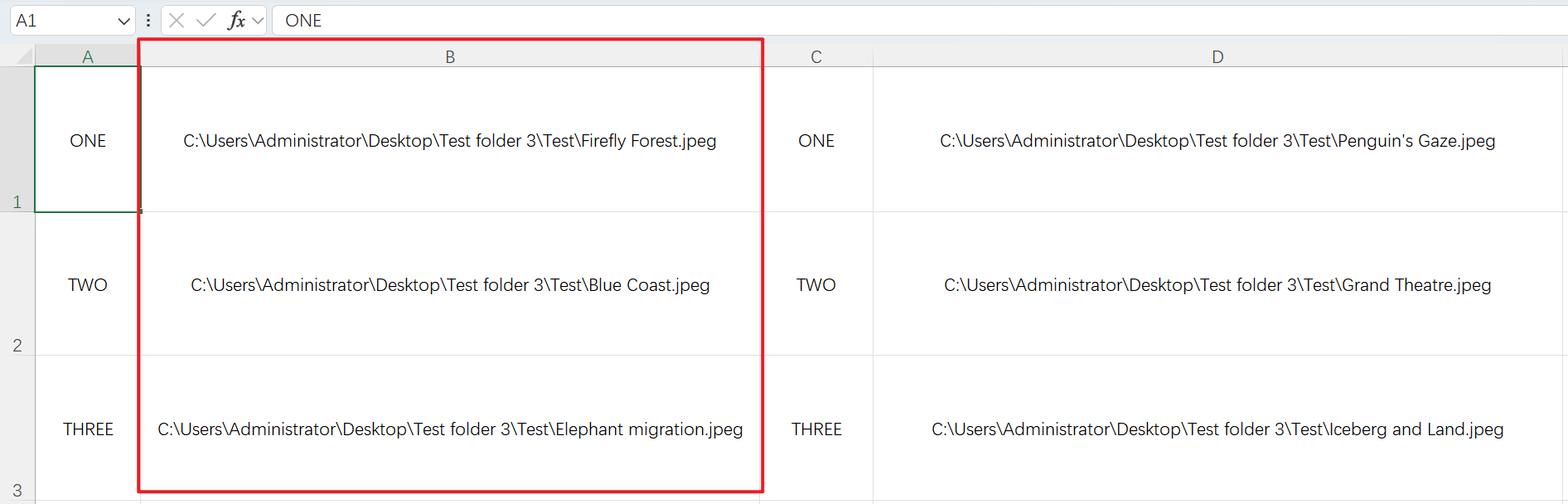
Après traitement:
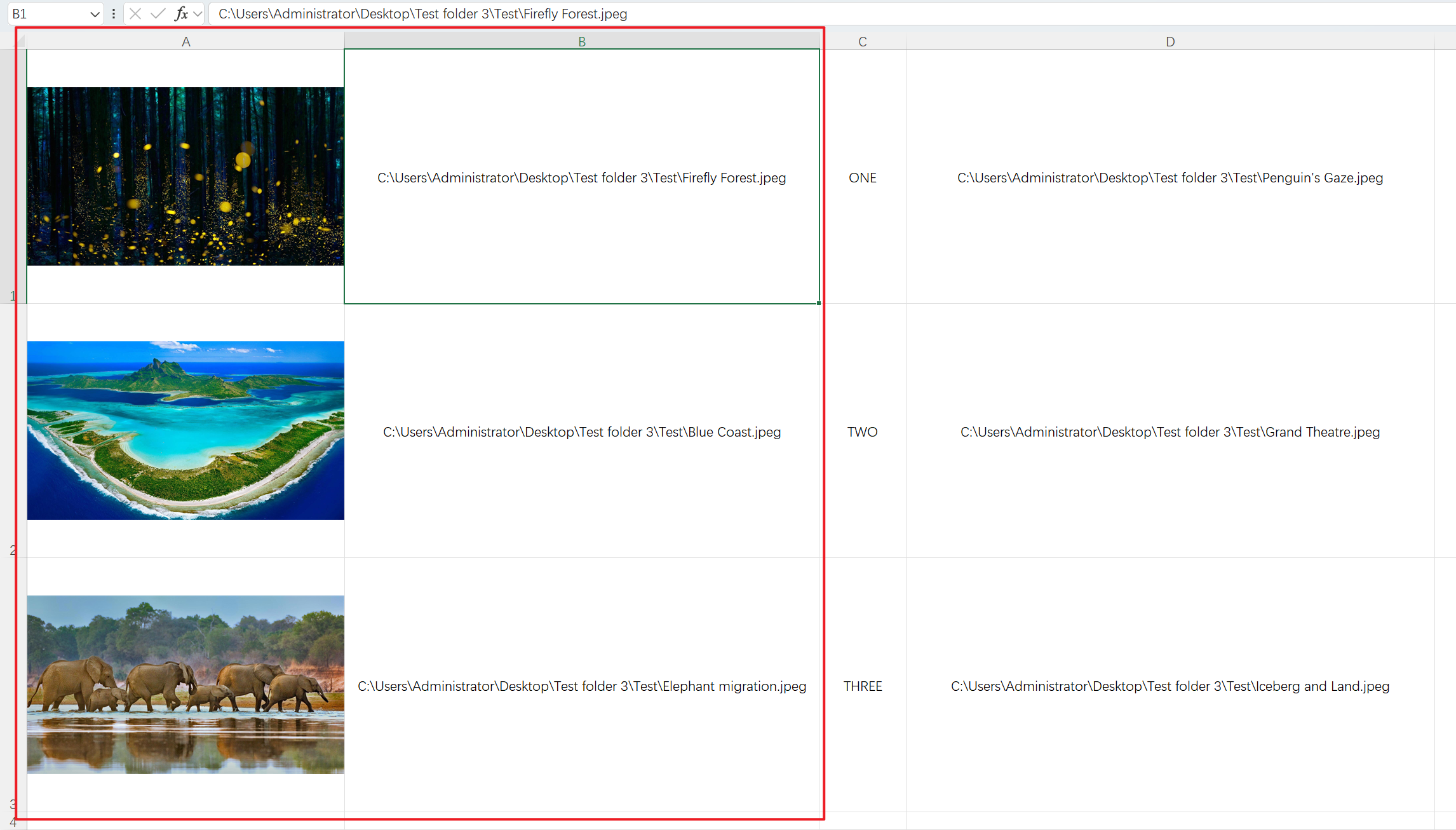
3、Étapes d'opération
Ouvrez 【HeSoft Doc Batch Tool】, sélectionnez 【Outils Excel】 - 【Convertir les adresses d'image dans Excel en images】.

【Ajouter un fichier】Ajoutez un ou plusieurs fichiers xlsx avec des chemins locaux à l'ordinateur à convertir en images.
【Importer des fichiers depuis un dossier】Importez un dossier contenant un grand nombre de fichiers xlsx nécessitant une conversion des chemins locaux en images.
Vous pouvez également choisir de faire glisser les fichiers directement dans la zone ci-dessous.

【Plage de traitement】Sélectionnez une colonne fixe. Sous 【Nom de la colonne】, choisissez la colonne à convertir en images.
【Emplacement de sauvegarde de l'image】Selon vos besoins, choisissez de remplacer l'image du chemin d'image local vers la gauche ou la droite.
【Largeur et hauteur fixes de la cellule image】Entrez la largeur et la hauteur des images selon vos besoins.

Après le traitement, cliquez sur l'emplacement de sauvegarde pour voir les dizaines de fichiers de tableur Excel convertis.
